word经常出现未响应怎么办 word总是出现未响应解决方法
更新时间:2022-05-18 10:22:38作者:run
我们在办公中经常会用到word文档进行编辑,因此也会经常遇到word文档打开时未响应的情况,今天小编教大家word经常出现未响应怎么办,操作很简单,大家跟着我的方法来操作吧。
解决方法:
1.首先,键盘点击Windows键+R,进入运行界面。
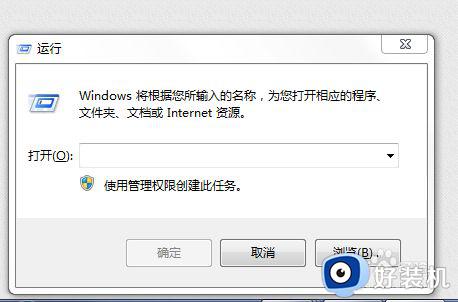
2.在运行界面输入winWord /a,进入无加载项word。
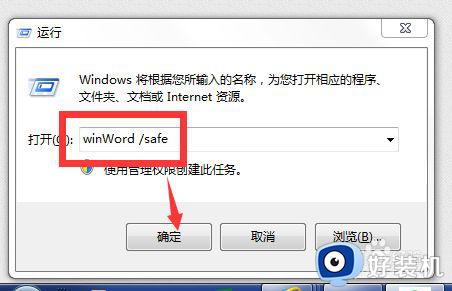
3.进入word界面,点击文件,如图所示(其他版本直接找到word选项)。
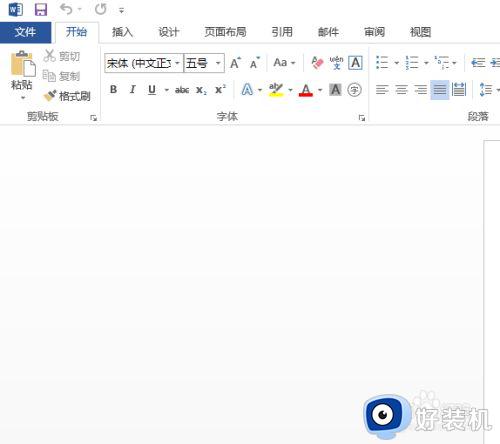
4.在切换的窗口中找到选项按钮,并点击,如图所示。
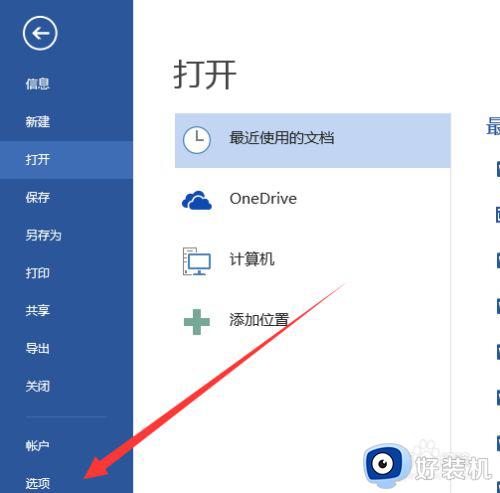
5.在弹出的窗口中点击“高级”,如图所示。
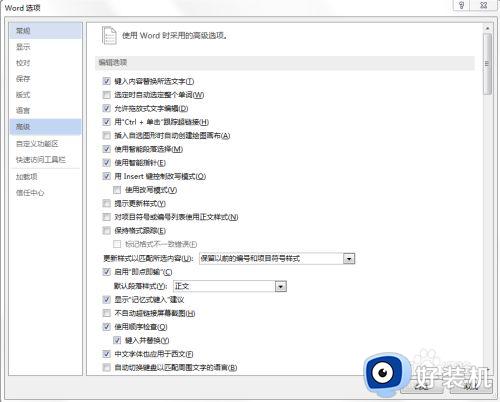
6.找到并点击“禁用硬件图形加速”,如图所示,然后点击关闭,重新启动即可。
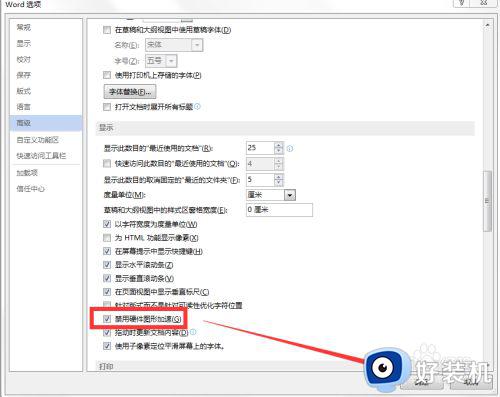
以上就是关于word总是出现未响应解决方法的全部内容,有遇到这种情况的用户可以按照小编的方法来进行解决,希望能够帮助到大家。
- 上一篇: catia背景颜色怎么改 如何修改catia背景颜色
- 下一篇: qq邮箱一直显示中转站容量不足怎么办
word经常出现未响应怎么办 word总是出现未响应解决方法相关教程
- word经常未响应怎么办 电脑word经常无响应怎么解决
- word老是未响应怎么办 word总是未响应处理方法
- word老是出现未响应怎么办 word频繁无法响应修复方法
- word文档一直未响应转圈怎么办 word文档打开后一直转圈解决方法
- 谷歌浏览器经常出现未响应为什么 谷歌浏览器总是未响应如何解决
- cad打开经常提示未响应怎么办 cad打开总是未响应解决方法
- windows未响应怎么解决 window总是未响应如何处理
- windows管理器已停止工作反复出现怎么办 电脑windows管理器经常未响应如何解决
- excel总是未响应出错怎么办 excel未响应解决方法
- csgo经常未响应怎么办 csgo总是未响应解决方法
- 电脑无法播放mp4视频怎么办 电脑播放不了mp4格式视频如何解决
- 电脑文件如何彻底删除干净 电脑怎样彻底删除文件
- 电脑文件如何传到手机上面 怎么将电脑上的文件传到手机
- 电脑嗡嗡响声音很大怎么办 音箱电流声怎么消除嗡嗡声
- 电脑我的世界怎么下载?我的世界电脑版下载教程
- 电脑无法打开网页但是网络能用怎么回事 电脑有网但是打不开网页如何解决
电脑常见问题推荐
- 1 b660支持多少内存频率 b660主板支持内存频率多少
- 2 alt+tab不能直接切换怎么办 Alt+Tab不能正常切换窗口如何解决
- 3 vep格式用什么播放器 vep格式视频文件用什么软件打开
- 4 cad2022安装激活教程 cad2022如何安装并激活
- 5 电脑蓝屏无法正常启动怎么恢复?电脑蓝屏不能正常启动如何解决
- 6 nvidia geforce exerience出错怎么办 英伟达geforce experience错误代码如何解决
- 7 电脑为什么会自动安装一些垃圾软件 如何防止电脑自动安装流氓软件
- 8 creo3.0安装教程 creo3.0如何安装
- 9 cad左键选择不是矩形怎么办 CAD选择框不是矩形的解决方法
- 10 spooler服务自动关闭怎么办 Print Spooler服务总是自动停止如何处理
